نحوه پیوستن به جلسه تیم مایکروسافت
جلسات مجازی در چند سال گذشته رایج تر شده است. این تماسها، که اغلب شامل صدا و تصویر میشوند، به برقراری ارتباط در زمانی کمک میکنند که بسیاری از سازمانها هم کارکنان در محل و هم از راه دور دارند. Microsoft Teams یکی از محبوب ترین ابزارهایی است که برای مکالمات روزمره در بسیاری از سازمان ها استفاده می شود.
هدف نهایی سرویسهایی مانند تیمهای مایکروسافت این است که بدون توجه به اینکه کجا هستید یا چه کار میکنید، ملاقات را ممکن میسازند، به این معنی که راههای متعددی برای پیوستن وجود دارد و دستگاههای مختلفی میتوانید استفاده کنید. در اینجا چهار روش مختلف برای نحوه پیوستن به جلسه تیم های مایکروسافت آورده شده است، و فراموش نکنید که اگر با تیم های مایکروسافت مشکل دارید، راهنمای مفصلی برای کمک به شما در این زمینه نیز داریم.
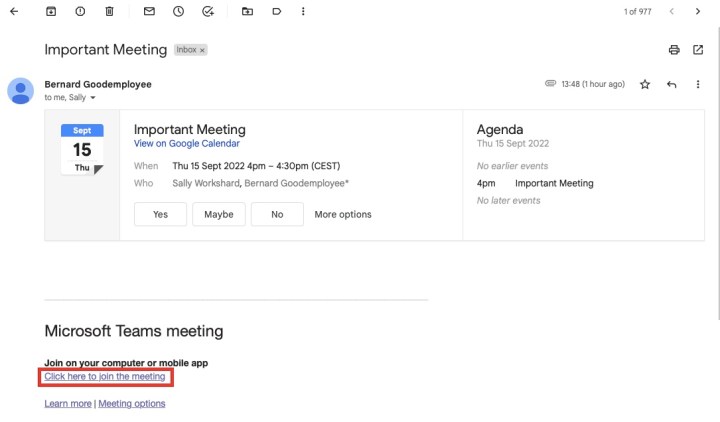
با لینک عضو شوید
یک دوست یا همکار می تواند شما را به جلسه Teams اضافه کند، خواه حساب مایکروسافت داشته باشید یا نداشته باشید. وقتی از شما دعوت شد، ایمیلی با پیوندی به مکالمه دریافت خواهید کرد.
مرحله ی 1: برای شروع فرآیند پیوستن به مکالمه، روی پیوند موجود در ایمیل کلیک کنید.
گام 2: بسته به دستگاهی که استفاده میکنید، به صفحهای هدایت میشوید که میتوانید نحوه عضویت را انتخاب کنید. گزینهها شامل دانلود یک برنامه دسکتاپ برای macOS یا Windows، استفاده از برنامه Teams یا ادامه در مرورگر شما هستند.
توجه: برخی از مرورگرها، از جمله سافاری، پشتیبانی نمی شوند. اگر روی ” کلیک کنیدبا مرورگر ادامه دهیدزمانی که از یک مرورگر پشتیبانی نشده استفاده می کنید، از شما خواسته می شود برنامه دسکتاپ قابل اجرا را دانلود کنید.
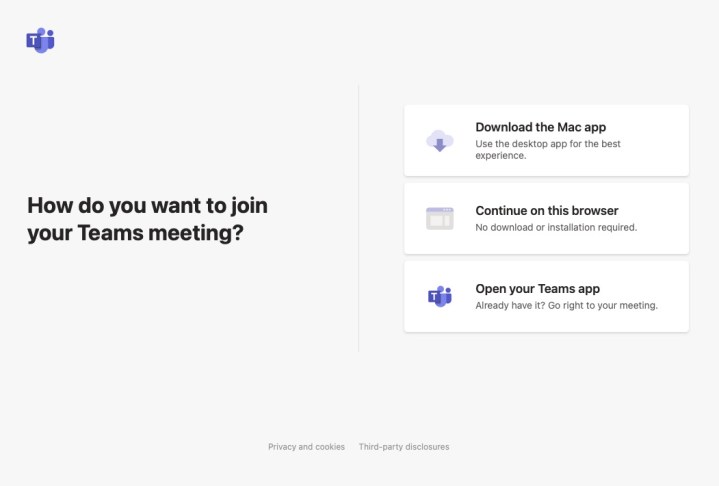
مرحله 3: هر روشی را که انتخاب کنید، صفحه بعدی شروع به اتصال شما به تماس می کند. برای ادامه، ممکن است لازم باشد برخی از مجوزها را بهروزرسانی کنید تا تیمها به دوربین و میکروفون خود دسترسی داشته باشند.
مرحله 4: پس از اعطای مجوز، میتوانید تنظیمات صوتی و تصویری خود را قبل از پیوستن به مکالمه تغییر دهید. اگر چند میکروفون و دوربین دارید، می توانید انتخاب کنید که از کدام یک استفاده کنید.
پس از وارد کردن نام خود و کلیک بر روی همین الان ملحق شوید، همین الان بپیوندید درخواست شما برای پیوستن به گفتگو برای تایید به میزبان ارسال می شود و شما پذیرفته می شوید.
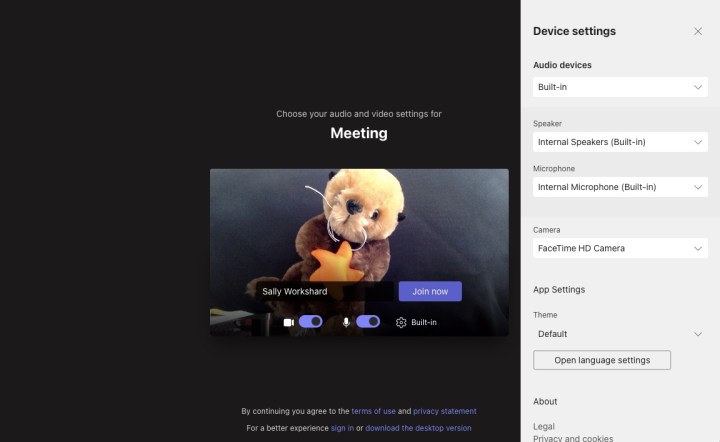
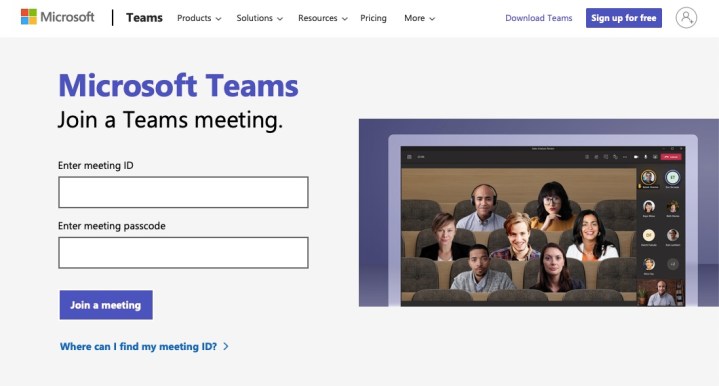
با شناسه جلسه بپیوندید
اگر نمیخواهید با همان دستگاهی که ایمیل خود را باز کردهاید به جلسه بپیوندید، میتوانید شناسه جلسه و رمز عبور را در هر دستگاهی که میخواهید وارد کنید.
کافیست وارد وبسایت تیم های مایکروسافت شوید و شناسه و کد خود را وارد کنید. سپس از شما خواسته می شود روش عضویت خود را انتخاب کنید و تنظیمات خود را قبل از ورود به جلسه تنظیم کنید.

با استفاده از برنامه Teams عضو شوید
اگر برنامه تلفن همراه Microsoft Teams یا برنامه دسکتاپ را دارید، راههای مختلفی برای پیوستن به یک مکالمه وجود دارد.
ابتدا، هنگامی که میزبان شما را دعوت می کند، اعلانی دریافت می کنید که می توانید برای پیوستن به جلسه بپذیرید.
همچنین میتوانید به یک تماس برنامهریزیشده موجود بپیوندید برگه تقویم از برنامه تیم ها فقط روی دکمه join کلیک کنید و یک پنجره جدید باز می شود که به شما امکان می دهد تنظیمات صوتی و تصویری خود را قبل از ورود به جلسه تنظیم کنید.
هر جلسه چت مخصوص به خود را دارد که می توانید با کلیک بر روی دکمه های جهت دار برای باز کردن پنجره و کلیک کردن روی برگه چت به آن دسترسی داشته باشید. هنگامی که جلسه از قبل شروع شده است، می توانید روی آن کلیک کنید “پیوستن” و مستقیماً از تب چت تماسی را وارد کنید.
با صدای تلفن همراه شوید
اگر اتصال اینترنتی مطمئن یا دستگاه مناسبی برای پیوستن به تماس ویدیویی ندارید، میتوانید با تلفن خود به صدای جلسه نیز گوش دهید. ایمیل دعوت شما حاوی گزینه تماس به همراه شماره تماس خواهد بود. فقط شماره را بگیرید و بپیوندید، اگرچه ممکن است هزینه های اضافی اعمال شود، بنابراین قبل از انجام این کار با اپراتور تلفن خود تماس بگیرید.
توصیه های سردبیران